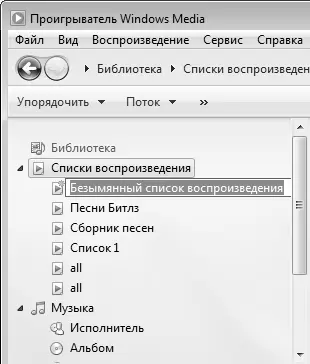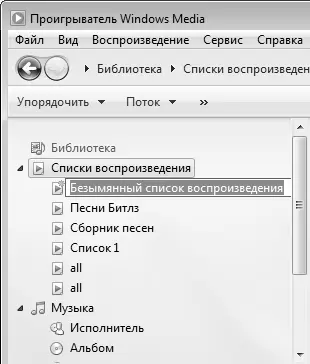
Рис. 9.9.Создание списка воспроизведения
Чтобы добавить в новый список композицию, перетащите ее мышью (метод drag & drop) из области сведений или из области списка на имя этого списка.
Чтобы удалить список воспроизведения, щелкните на нем правой кнопкой мыши и в открывшемся контекстном меню выберите команду Удалить. При этом на экране отобразится окно, которое показано на рис. 9.10.

Рис. 9.10.Удаление списка воспроизведения
В данном окне с помощью переключателя нужно выбрать режим удаления. Если переключатель установлен в положение Удалить только из библиотеки, то содержимое списка будет удалено только из библиотеки, но останется на жестком диске. Если же вы хотите удалить список не только из библиотеки, но и вообще из компьютера, установите данный переключатель в положение Удалить из библиотеки и с компьютера. Если в данном окне установить флажок Больше не показывать это сообщение, то впоследствии при удалении списков воспроизведения данный диалог появляться не будет, а выбранный способ удаления будет использоваться по умолчанию.
Для управления процессом воспроизведения предназначены инструменты, находящиеся в области элементов воспроизведения (напомним, эта область расположена вдоль нижней границы интерфейса Windows Media), а также команды меню Воспроизведение.
Пользоваться инструментами области элементов воспроизведения несложно: во-первых, они имеют характерные обозначения, знакомые нам еще со времен магнитофонов, а во-вторых – их названия отображаются в виде всплывающих подсказок при подведении к ним указателя мыши. Что касается громкости воспроизведения, то она устанавливается с помощью ползунка Громкость (в области элементов воспроизведения он является крайним справа). С помощью кнопки Без звука можно отключить звук воспроизводимого файла (например, некоторые видеофайлы можно смотреть без звука).
Что касается команд меню Воспроизведение, то они дублируют некоторые инструменты области элементов воспроизведения. Эти команды перечислены ниже.
♦ Воспроизвести или приостановить – с помощью данной команды осуществляется запуск воспроизведения файла, а повторное выполнение этой команды приостанавливает воспроизведение файла (режим «Пауза»). Эта команда вызывается также нажатием комбинации клавиш Ctrl+P.
♦ Остановить – команда предназначена для прекращения воспроизведения файла. Если после этого вновь запустить его на воспроизведение, то он будет воспроизведен с самого начала (в отличие от режима «Пауза», когда воспроизведение файла будет продолжено с того места, где оно было приостановлено). Данная команда вызывается также нажатием комбинации клавиш Ctrl+K.
♦ Предыдущая и Следующая – с помощью этих команд осуществляется переход соответственно к предыдущей и следующей позиции списка воспроизведения. Данные команды вызываются также нажатием комбинаций клавиш соответственно Ctrl+B и Ctrl+F.
♦ В случайном порядке – при активизации данной команды (это можно сделать также нажатием комбинации клавиш Ctrl+H) включается режим, при котором содержимое списка воспроизведения будет проигрываться не по очереди, а в случайном порядке. Повторное выполнение данной команды отключает режим случайного воспроизведения.
Как мы уже отмечали ранее, возможности программы предусматривают использование зрительных образов при воспроизведении аудиофайлов, а одним из режимов ее работы является режим обложки. Вы можете загрузить из Интернета и зрительные образы, и варианты обложки – для перехода на соответствующие страницы используйте команды главного меню Сервис ▶ Загрузить ▶ Зрительные образы и Сервис ▶ Загрузить ▶ Обложки.
В комплект поставки операционной системы Windows 7 Professional входит мощный мультимедийный продукт – Windows Media Center. Использование его возможностей позволяет превратить компьютер в настоящий центр домашних развлечений. С его помощью вы можете слушать музыку и прочие звуковые файлы, воспроизводить видео и просматривать фотографии не только на компьютере, но и подключившись к телевизору и используя для этого стандартный пульт дистанционного управления. Кроме этого, возможности Windows Media Center предусматривают просмотр телепередач (при наличии ТВ-тюнера – специального устройства, предназначенного для приема телевизионного сигнала) и прослушивание FM-радио (при наличии, соответственно, радио-тюнера).
Читать дальше
Конец ознакомительного отрывка
Купить книгу